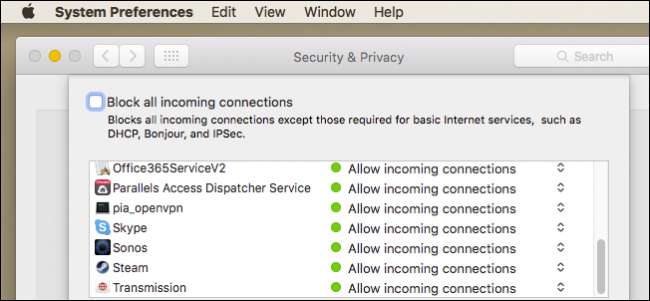
Nếu bạn sử dụng máy Mac, rất có thể bạn sẽ không nhận ra rằng OS X đi kèm với tường lửa. Tường lửa này giúp đảm bảo các ứng dụng và dịch vụ trái phép không thể liên hệ với máy tính của bạn, đồng thời ngăn những kẻ xâm nhập dò tìm máy Mac của bạn trên mạng.
LIÊN QUAN: Thực tế Firewall làm gì?
Trong bài viết này, chúng tôi sẽ hướng dẫn bạn cách cho phép hoặc ngăn các ứng dụng và dịch vụ truy cập thông qua tường lửa OS X của bạn. Nếu bạn không biết tường lửa làm gì, kiểm tra lớp sơn lót của chúng tôi trước , sau đó quay lại đây.
Theo mặc định, tường lửa của máy Mac của bạn đang tắt . Nếu bạn được kết nối với Internet thông qua bộ định tuyến (hầu hết mọi người đều vậy), thì bạn thậm chí có thể không cần nó – nhưng vẫn rất tuyệt nếu có. Hơn nữa, tường lửa của OS X sẽ không ngăn các ứng dụng và dịch vụ kết nối với Internet. Nó chỉ chặn các kết nối đến. Tường lửa đó trở nên quan trọng hơn nhiều nếu bạn đang thử nghiệm một máy chủ web và bạn không muốn bất kỳ ai khác có thể truy cập vào nó.
Nếu bạn đang băn khoăn không biết tìm tường lửa ở đâu, hãy mở Tùy chọn hệ thống, sau đó nhấp vào “Bảo mật và quyền riêng tư”. Sau khi bạn ở trong tùy chọn Bảo mật và quyền riêng tư, hãy nhấp vào tab “Tường lửa”.
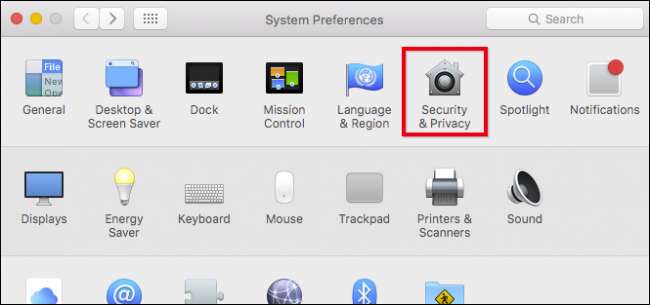
Trước khi có thể thực hiện bất kỳ thay đổi nào, bạn cần nhấp vào biểu tượng ổ khóa ở góc dưới bên trái, sau đó nhập mật khẩu quản trị của mình.
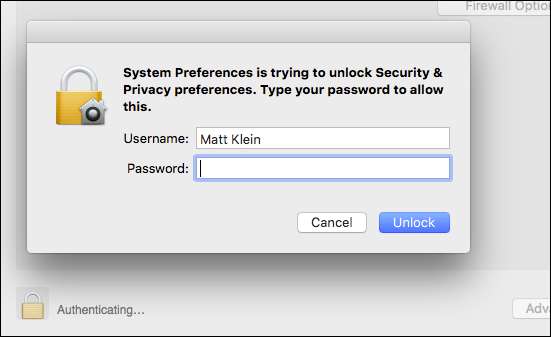
Điều đầu tiên bạn cần làm là bật tường lửa (nếu nó chưa được bật).
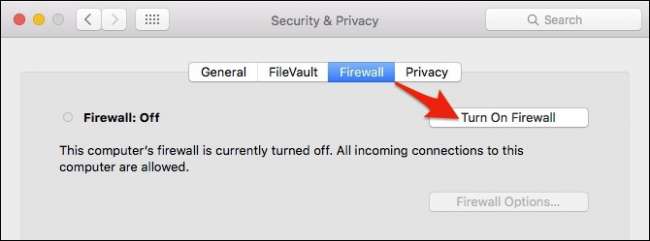
LIÊN QUAN: Tường lửa trên máy Mac của bạn bị tắt theo mặc định: Bạn có cần kích hoạt nó không?
Khi tường lửa được bật, bạn có thể truy cập “Tùy chọn tường lửa”. Hãy thảo luận về những gì mà tất cả các tùy chọn này đòi hỏi.
Chặn tất cả các kết nối đến sẽ “ngăn chặn các kết nối đến với các dịch vụ và ứng dụng không cần thiết”. Điều này có nghĩa là tường lửa cho phép máy Mac của bạn tìm các dịch vụ được ủy quyền được cung cấp bởi các máy tính khác trong mạng của bạn, nhưng ngăn kết nối với tất cả các dịch vụ chia sẻ khác.
Điều này có nghĩa là những thứ như chia sẻ màn hình và chia sẻ tệp sẽ không khả dụng trên máy tính của bạn. Việc chặn tất cả các kết nối đến là khá nghiêm ngặt và sẽ vô hiệu hóa nhiều dịch vụ mạng hợp pháp, vì vậy trừ khi bạn chắc chắn mình thực sự cần điều này, tốt nhất bạn nên tắt nó đi.
Các thêm và xóa các nút (+/-) cho phép bạn thêm ứng dụng và dịch vụ cũng như xóa chúng.
Có một tùy chọn để tự động cho phép phần mềm đã ký nhận các kết nối đến . Điều này có nghĩa là các ứng dụng và dịch vụ được ký bởi tổ chức phát hành chứng chỉ hợp lệ sẽ tự động được thêm vào danh sách này. Ví dụ: bất kỳ ứng dụng nào do Apple tạo ra cần nhận các kết nối đến sẽ được tự động thêm vào danh sách.
Chế độ tàng hình đơn giản có nghĩa là máy tính của bạn sẽ vô hình hiệu quả trước các yêu cầu thăm dò để tiết lộ sự tồn tại của bạn trên mạng. Máy Mac của bạn sẽ vẫn trả lời các yêu cầu từ các ứng dụng được phép.
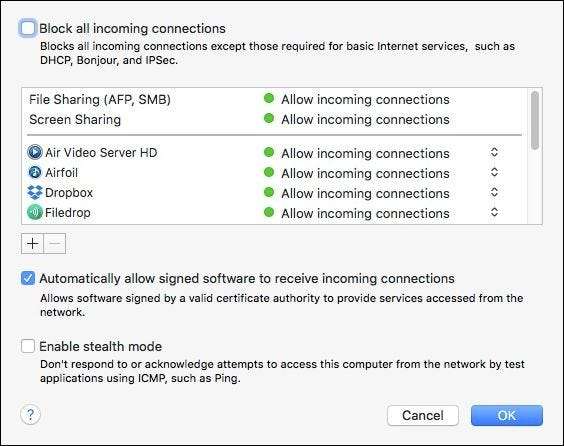
Nếu bạn muốn thêm ứng dụng hoặc dịch vụ, hãy nhấp vào nút “+” và thư mục Ứng dụng sẽ mở ra. Chọn ứng dụng hoặc dịch vụ bạn muốn, sau đó nhấp vào nút “Thêm”. Nếu bạn muốn chặn cụ thể ứng dụng hoặc dịch vụ đó khỏi các kết nối đến, hãy nhấp vào cạnh bên phải như được hiển thị trong ảnh chụp màn hình bên dưới và sau đó chọn “Chặn kết nối đến”.
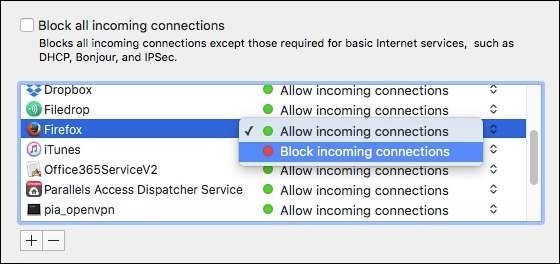
Bạn có thể đi qua danh sách tường lửa, thêm và chặn bất kỳ thứ gì bạn muốn khóa và xóa bất kỳ thứ gì bạn không muốn trong danh sách. Tuy nhiên, giống như chúng tôi đã nói, điều này sẽ không ngăn các ứng dụng tạo kết nối ra ngoài, điều đó đơn giản có nghĩa là không có gì có thể liên hệ với họ từ bên ngoài tường lửa của máy Mac nếu bạn chặn nó một cách cụ thể.
Tường lửa của OS X rất dễ sử dụng và thường yêu cầu ít hoặc không cần cấu hình. Chỉ cần bật nó lên và quên nó đi. Rất có thể bạn sẽ không cần phải đi sâu vào bất kỳ chức năng nâng cao nào mà chúng tôi đã mô tả trong bài viết này.
Tuy nhiên, trừ khi bạn lo lắng về bảo mật về một ứng dụng cụ thể trên máy tính của mình, tường lửa trên bộ định tuyến của bạn là đủ để chặn những kẻ xâm nhập tìm thấy bạn.







